Как сделать чтобы работал аватан
Добавил пользователь Евгений Кузнецов Обновлено: 05.10.2024
В арсенале Avatan’а всевозможные функции обработки фотографий, к которым привыкли рядовые пользователи компьютеров и мобильных устройств, начиная с наложения разнообразных рамок и дурацких клипартов наподобие сердечек или облачков (привет, 2000-е!), заканчивая привычными для владельцев смартфонов функциями создания коллажей и наложения Инстаграм-подобных фильтров.
Я у мамы фотохудожник:
Исходное изображение Обработанное изображение
Как бонус ко всему перечисленному имеется возможность с удобством создавать гибко конфигурируемые коллажи с максимальным разрешением 2000 на 2000 точек. На фотографии можно наносить надписи, причём фоторедактор не только предоставляет собственную библиотеку шрифтов, но и позволяет использовать любой установленный шрифт с вашего компьютера.
Помимо сайта, сервис предлагает бесплатные приложения для мобильных устройств, работающих на базе iOS и Android. Без рекламы, если не ошибаюсь. Монетизируется Avatan за счёт продажи дополнительных функций и контента внутри приложений — к примеру, продвинутых инструментов ретуши, каких-то необычных рамок, эффектов и так далее.
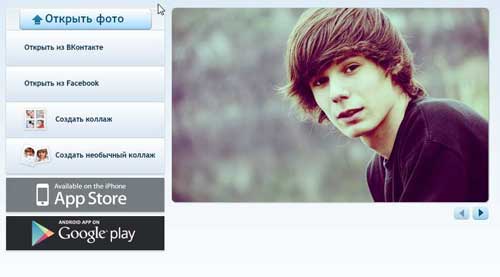
Познакомьтесь также с бесплатным фоторедактором fotor.
Так выглядит главное меню при входе на сервис:
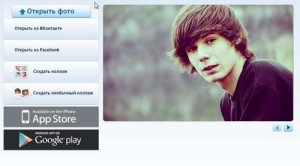
Вы можете открыть фото из vkontakte, facebook или загрузить с компьютера.
После загрузки вам откроется большой выбор функций и команд для обработки изображения. Некоторые эффекты имитируют фильтры instagram.
Редактирование фото в фоторедакторе avatan
В группе “Редактирование” можно выбрать следующие вкладки из верхнего горизонтального меню:
![]()
Разберем вкладки по отдельности:

Нажмите на функция “Повернуть”:
Для поворота на 90° воспользуйтесь кнопками по часовой или против часовой стрелке. Кнопки справа обозначают отражение по вертикали и по горизонтали. При перемещении ползунка по шкале происходит вращение фото под углом.
Клонирование – это функция на подобии “штампа” фотошопа. Полезна для ретуши, удаления ненужных деталей фото. Выбираем размер кисти, который будет равен размеру клонируемого участка. Жесткость кисти определяет насколько резкими (четкими) будут границы клонируемой области. В большинстве случаев для работы подойдет мягкая кисти (параметр жёсткости по аватану = 0). В начале мы выбираем источник – жмите на кнопку “выбор источника”, затем – клик по участку фото, с которого будет браться заплатка. Далее клик по участку фото куда будет “пересажена” взятая область.
Это и черно-белое фото, и сепия, и “рыбий глаз”.
Интересен 3d эффект:
Эффект HDR
Черно-белый фокус:
Как вы видите фоторедактор Avatan изобилует эффектами. Хочется также отметить возможность создания коллажей, но об этом в следующий раз.

Почему эту программу от меня скрывали?!😂 Самый лучший редактор из всех, что мне удалось попробовать. Подробный пошаговый отзыв внутри))
Сразу предупреждаю, что обрабатываю фотографии я исключительно на любительском уровне, на таком, чтобы фотография была поярче, да морда лица была покрасивее, но не без усердий
Много времени подряд я пользовалась двумя программами - этоYouCam MakeUp для макияжа и красоты лица и вот такой замечательной программой YouCam Perfect для яркости фоткам
Меня все устраивало, пока я решила не порыскать по просторам гугл плея. Честно, многие проги разочаровали в плане малого функционала и в нереальных ценах на внутренние покупки
И тут вот Аватан подвернулся. Посмотрела, скачала в уверенности в том, что это очередной проект по выкачиванию денег у людей за то, чтобы сделать фотку черно-белой. Но неееет. Абсолютно не так

Сразу же меня наповал сразил функционал программы, причем платных функций в нем совсем-совсем мало (мой внутренний еврей ликовал).
Есть 5 основных положений, вот так выглядит исходное меню. Сразу же можно поднастроить фотку по стандарным параметрам по типу обрезки, контраста и прочего

Здесь у нас есть куча инструментов для улучшения лица, фильтры, стикеры (их столько, что аж глаза разбегаются, хотя я не применила не один) и самое интересное - это огромный выбор текстур, от боке и засветки до дыма и природных явлений. Это действительно круто, так как пока еще не в одной проге не видела ТАКОГО разнообразия.
Я сделала несколько скринов, они малость косые, но разглядеть можно. Вот например инструменты для ретуши лица (подписи к ним обрезаны в самом приложении, а не моими косыми лапками). Радует то, что практически все действуют автоматически, не нужна дополнительная настройка лица. В случае промаха можно стереть ластиком

Далее можно оценить наличие выбора фильтров. Я вам покажу папки, а уже внутри них есть сами фильтры, которых тоже вполне предостаточно

Оооо, огромное наличие стикеров меня поразило. Я и раньше встречала их в других программах, но никогда не испытывала на своих фотках. Мне кажется, что это малость по-детски. Но я думаю кому надо - тот реально заценит. Как вы понимаете это лишь названия групп, а внцэутри каждой уже сами стикеры

И мое самое любимое, что я выявила для себя это наличие текстур. Также показываю название папок, а уже внутри там такая красота. Я минут 40 залипала не знала что наложить на свою фотку. Тем более можно выбрать из нескольких, их подредактировать и вообще пробуйте сами. Мне кажется, что кому интересна обработка фото (любительская), тот проведет в программе ни один час))

Далее приступаю к непосредственной обработке (спасению) лица. С помощью функции аэрограф я чищу и "красивлю" лицо
💡Обнаружила, что нет кнопочки "сравнения результатов". Так то это важная штука, но ладно спишем на результативность конечного результата

Ну а как же без придания цвета губам? Жаль нельзя выбрать текстуру цвета, как в юкам мейкап, но все равно оттенки и насыщенность легко регулируется
💡С помощью кнопки "навигация" перемещаемся вдоль фото, если ее не включить то можно замазать все лишнее при передвижении. Ну ежели что можно лишнее стереть ластиком

Выбора накладных ресниц нет, НО можно подчеркнуть цвет своих собственных ресниц)
💡Вот здесь и далее я обнаружила маленький косяк. Глаза стали неестественно белого цвета и обратно вернуть их нормальному состоянию у меня не получилось. Может это неисправность данной версии и в дальнейшем разработчики исправят этот баг

Еще мы можем подчеркнуть также цвет бровей и теней для глаз. Тоже очень интересная функция, так как не нужно моздрячить накладные брови и тени, как в одной из моих любимых программ, а просто сделать наличие моих собственных бровей более ярким. Как у ресниц, так и у теней и карандаша для бровей регулируется тон, насыщенность и излишки можно стереть ластиком


Итак, лицо мы привели в божеский вид. С этими белыми глазами так они вообще сияют как глаза у ангела)))
Теперь можно передти к фильтрам, их регулировке, а также сразу применить текстуры

В текстурах я остановилась на дыме и еще долго с ним колдовала. Мало того, что он накладывается, так там еще и такая космическая настройка, что я даже подустала все это дело завершать. Вот можете сами оценить точечность, не каждая программа может себе такок позволить)


Ну и вот конечный результат моих не столь тщательных стараний😂 Не думайте, я не делала это на скорую руку, но для первого пользования вполне интересный результат


Итак, я в ПОЛНОМ ВОСТОРГЕ! действительно, функционал поражает, разнообразие так и хлещет, автоматическая настройка действовала безотказно!
Единственный косяк это через чур белые глаза, но я прощаю программе эту мелочь!
Кстати, говорят, что на айфонах эта программа еще более крутая, так что смело пользйтесь, не думаю, что вы в ней разочаруетесь))
В браузере Хром порядок действий несколько отличается, если Аватан просит флеш плеер:
Теперь вы знаете, какие действия нужно выполнять, когда Аватан требует флеш плеер.
Opera
Если вы владелец Оперы, то для того, чтобы не был больше Аватан без флеш плеера, надо сделать следующее:
Аватан просит флеш плеер: настраиваем браузер
Итак, если после проведенных действий вы не можете зайти в онлайн-редактор, значит причиной, почему Аватан требует адоб плеер, может быть браузер, в котором этот самый Adobe Flash Player, хоть на компьютере он у вас уже есть.
В различных веб-браузерах активация флеш плеера осуществляется по-разному, поэтому и инструкцию необходимо использовать в соответствии с версией вашего веб-обозревателя.
Аватан требует флеш плеер: первые шаги
Этот обзор расскажет вам все об онлайн-фоторедакторе Avatan. Мы написали для вас пошаговую инструкцию по работе с сервисом, уделим внимание тарифам и юзабилити и детально рассмотрим инструменты и характеристики сервиса.
Содержание
- Обзор интерфейса
- Пошаговая инструкция
- Характеристики
- Инструменты
- Палитры Avatan Editor
- Юзабилити
- Коррекция
- Тарифы
- Фильтры
- Техническая поддержка
- Отзывы
- Подведение итогов: преимущества и недостатки
- Оценка сервису
- Рекомендуем прочитать индивидуальные обзоры популярных онлайн-фоторедакторов
- Постcкриптум
Обзор интерфейса

Нажимаем кнопку “Редактировать” и загружаем фотографию с компьютера. Вот так выглядит интерфейс:

Белый фон очень улучшает восприятие. В меню на первый взгляд не хватает группировки по разным подразделам. В целом, различные действия хаотично разбиты на два подменю.
Пошаговая инструкция
Изучим левое вертикальное меню.
Инструмент “Обрезка” предусматривает произвольную обрезку, а также с заданными размерами.

Кроме того, можно задать определенные параметры: фото профиля ВКонтакте, Квадрат, Золотое Сечение.
Повернуть фотографию можно под определенным углом, а также в любую сторону.

Вы также можете изменить размеры изображения в фоторедакторе, используя цифры либо проценты.

Раздел “Экспозиция” предусматривает регулировку нескольких параметров: экспозиция, тени, светлые участки, контраст.

В подразделе “Цвета” можно редактировать насыщенность цветов, а также температуру.

В разделе “Резкость” можно менять резкость фотографии, а также четкость изображения.

Раздел “Кривые” предусматривает цветокоррекцию изображения.

Раздел “Уровни” предусматривает более точечную настройку цветовых схем.

Раздел “Осветление” включает “Основные цвета”, “Полуцвета”, “Тени”. Можно также выставлять силу осветления и размер кисти.

Раздел “Прожигание” позволяет увеличить яркость цветов. Здесь также доступны параметры: “Основные цвета”, “Полуцвета”, “Тени”. Можно также выставлять силу осветления и размер кисти.

Раздел “Клонирование” помогает перенести один участок фото на другой.

Раздел “Фильтры” включает десятки фильтров, включая популярные Сепию, Виньетку, Смягчение.

Раздел “Фотоэффекты” позволяет сделает за несколько мгновений фотографию интереснее.

Раздел “Действия” включает дополнительные эффекты для фотографий (голубое сечение, мечта, влюбленность и другие).

Вы также можете добавить на фото наклейку, текст и рамку.

Раздел “Ретушь” предусматривает работу с портретом. С помощью фоторедактора вы можете менять состояние зубов, кожи, глаз.

Характеристики
| Название характеристики | Avatan |
|---|---|
| Необходимость регистрации | Нет |
| Фотоколлаж | Да |
| Графический дизайн | Да |
| HDR (высокий динамический диапазон) | Да |
| Упрощенная версия | Нет |
| Форматы изображения | PNG, JPG,TIFF, GIF и BMP |
| Открыть url_изображения | Нет |
| Открыть изображение из библиотеки | Да |
| Загрузить изображение с компьютера | Да |
| Создать новый рисунок | Нет |
| Автоматический постинг фотографий в социальные сети | Да |
| Видео-редактор | Нет |
| Увеличение размера фото | Да |
| Бесплатный хостинг для изображений | Нет |
Инструменты
| Название инструмента | Avatan |
|---|---|
| Обрезка | Да |
| Перемещение | Да |
| Выделение | Нет |
| Лассо | Нет |
| Волшебная палочка | Нет |
| Карандаш | Нет |
| Кисть | Нет |
| Ластик | Нет |
| Заливка | Нет |
| Градиент | Нет |
| Штамп | Нет |
| Замена цвета | Нет |
| Рисование | Нет |
| Размытие и резкость | Да |
| Палец и губка | Нет |
| Осветление и затемнение | Да |
| Точечная коррекция | Да |
| Раздувание и дисторсия | Нет |
| Ретушь внешности | Да |
| Текст | Да |
| Рука | Нет |
| Лупа | Нет |
| Пипетка | Нет |
Палитры Avatan
В фоторедакторе Avatan нет палитр.
Юзабилити
| Мобильное приложение для Android | Да |
| Мобильное приложение для iOs | Да |
| Ограничения мобильного приложения | Нет |
Кроме того, доступно приложение для работы ВКонтакте
Коррекция
| Яркость/контрастность | Да |
| Цветовой тон/насыщенность | Да |
| Баланс цвета | Нет |
| Уровни | Да |
| Кривые | Да |
| Экспозиция | Да |
| Автоматические уровни | Нет |
| Инверсия | Да |
| Селия | Да |
| Соляризация | Да |
| Обесцвечивание | Да |
| Старая фотография | Да |
| Кросс-процесс | Да |
| Порог | Да |
| Пастеризация | Да |
Тарифы
| Название тарифа/функционал | Бесплатный |
|---|---|
| Цена в месяц, рубли | 0 |
| Создание коллажей | + |
| Настройка резкости | + |
| Размытие изображения | + |
| Несколько десятков фильтров | + |
Фильтры
| Фильтры | Avatan |
|---|---|
| Размытие | Да |
| Шум | Да |
| Диффузия | Да |
| Трассировка | Да |
| Полутон | Да |
| Оформление | Да |
| Придание точечного стиля | Да |
| Водоворот | Да |
| Полярные координаты | Да |
| Калейдоскоп | Да |
| Наклонно-смещенный эффект | Да |
| Виньетирование | Да |
| Пастель | Да |
| Волшебное сияние | Да |
| Тиснение | Да |
| Гравировка | Да |
| Заострить | Да |
| Отбелить | Да |
| Блики | Да |
| Тени | Да |
| Зернение | Да |
Техническая поддержка
Отзывы
Многофункционален, гармоничные(не кислотные) фотоэффекты, есть в приложениях вк и в плеймаркете, не надо скачивать, постоянно совершенствуют(добавляют что-то новое)
За 5 лет использования не обнаружила
Познакомилась с этим приложением лет 5 назад еще через вк, пока для него не создали отдельный сайт и приложение в плей маркете. В отличии от других онлайн редакторов фото, оно многофункционально(такого типа как фотошоп где-то, только более удобное и простое в использовании), ну и так же стабильное. Не помню ни одного раза, чтобы оно глючило. В Аватане можно натсроить контраст фото, резкость, свет, гармоничные фото-фильтры, использовать косметического характера ретушь, что-то уменьшить(нос, губы, глаза или что-то еще) или увеличить, есть эффект похудения, так же присутствую рамки, можно обрезать фото естественно, наложить какие-то рисульки(ну там эти всякие смайлы, мордашки). Я иногда использую кисть для удаления морщин в ретуши чтобы замазать задний план(так сказать придать эффект, будто бы фото создано с помощью зеркалки).
С помощью данного приложения редактировала онлайн еще фотографии со свадьбы сестры. Пробовала использовать приложения с помощью планшета. В общем минусов в этом приложении как таковых нет. И что самое лучшее в нем, так то что его не надо скачивать! Просто вбиваешь в поиск и пользуешься себе на здоровье. В общем как любитель фотографии рекомендую. Лучше онлайн приложения Вы не найдете!
интерфейс, на русском,без регистрации, бесплатно, не ограниченно количество, много функций.
У этого сайта просто интерфейс. Все очень понятно и просто, все на глазах. В любую минуту можно отменить какую либо-функцию на фотографии. Сайт на русском и любой человек может в нем разобраться.
Подведение итогов: преимущества и недостатки
Avatan – очень функциональный фоторедактор. Кроме того, он очень удобный в использовании.
- Широкий функционал.
- Множество простых и эффектных фильтров.
- Полностью бесплатная платформа.
- Нельзя написать в техническую поддержку.
- Отсутствует фотохостинг изображений.
- Нельзя открыть изображение по ссылке.
Итоговая оценка
Итоговая оценка: (4+5+5+3+5+5+5+5+4):9=4,5
Рекомендуем прочитать индивидуальные обзоры
Постcкриптум
Обзор составлялся путем исследования как сайта разработчика, так и самого сервиса. Вся информация в этом обзоре взята из открытых источников в интернете. Неявные технические моменты уточнялись у официальной технической поддержки сервиса.
Внимание! Компания AvenueSoft не сотрудничает с представителями сервисов в рекламных целях. Обзоры сервисов составляются нашими специалистами и исключительно в интересах наших посетителей.
Читайте также:

